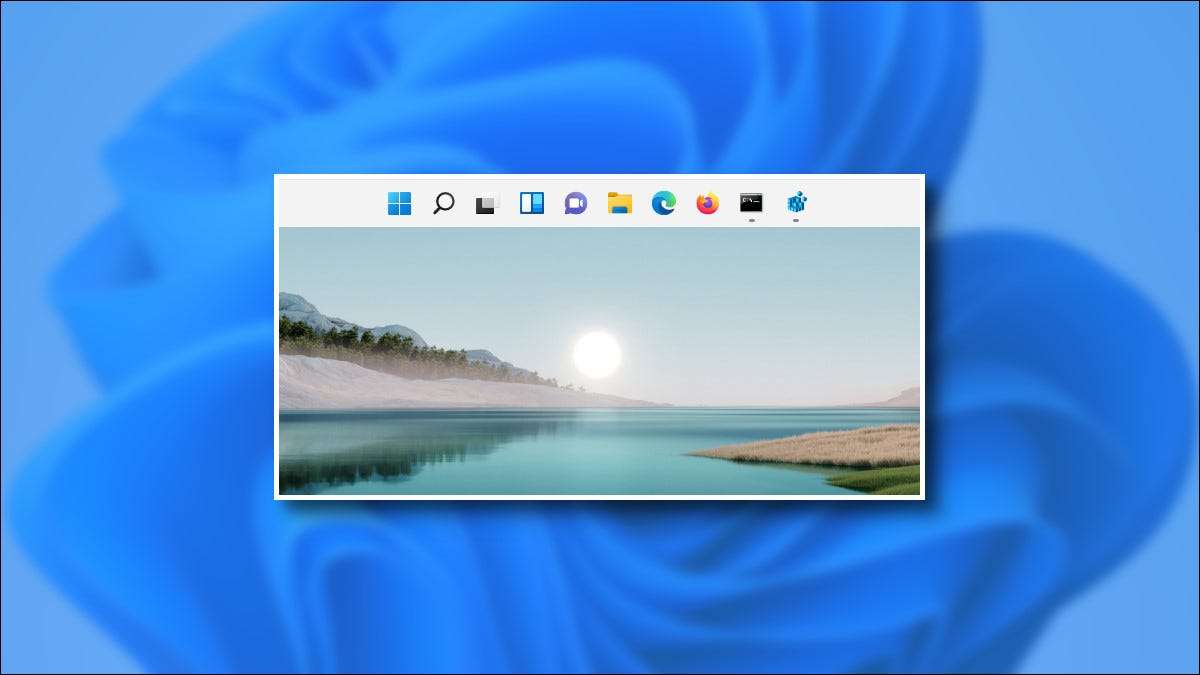
החל ב -2021 באוקטובר, Windows 11 אינו מאפשר לך להעביר את שורת המשימות שלך לחלק העליון של המסך עם הגדרה רשמית ( שלא כמו Windows 10. ). אבל אנחנו כבר הבנתי דרך לגרום לזה לקרות על ידי עריכת הרישום - ואתה יכול לעשות את זה עם רק כמה קליקים. הנה איך.
קָשׁוּר: 5 דרכים שורת המשימות של Windows 11 גרועה יותר מ- Windows 10
ערוך את הרישום בעצמך
כדי להעביר את שורת המשימות של Windows 11 לחלק העליון של המסך, באפשרותך לשנות את הרישום של Windows באופן ידני או להוריד את האק שלו בלחיצה אחת ב סעיף להלן . ראשית, נראה לך איך לעשות את זה בעצמך.
אַזהָרָה: עורך הרישום הוא כלי רב עוצמה. שימוש לרעה זה יכול להפוך את המערכת שלך לא יציב או אפילו בלתי ניתנת לפעולה. ובכל זאת, זה פשוט גרזן, ואם אתה מבין את ההוראות לחלוטין, אתה לא צריך שום בעיות. אם לא השתמשת בעורך הרישום לפני, שקול לקרוא על איך להשתמש בזה לפני תחילת העבודה. אנו ממליצים גם גיבוי הרישום (ו המחשב שלך ) לפני ביצוע שינויים.
כדי להפוך את שורת המשימות באופן ידני בחלק העליון של המסך, עורך הרישום הפתוח הראשון. לשם כך, לחץ על לחצן התחל, הקלד "regedit", ולאחר מכן בחר "עורך הרישום" בתוצאות.

כאשר עורך הרישום ייפתח, נווט אל מפתח זה באמצעות סרגל הצד, או הדבק אותו בשורת הכתובת ליד החלק העליון של החלון:
מחשב \ hkey_current_user \ תוכנה \ Microsoft \ Windows \ CurrentVersion \ Explorer \ Stackrects3
לאחר שתוודו למפתח "שטולים 3", לחץ פעמיים על המפתח "הגדרות" בתוכו.

כאשר "עריכת ערך בינארי" נפתח, תראה טבלה של ערכים. זהו חלק מסובך במקצת. אתר את השורה השנייה של ערכים מלמעלה, ולאחר מכן לספור את הערך החמישי משמאל. כברירת מחדל, ערך זה מוגדר ל "03". מניחים את הסמן בדיוק בצד ימין של "03" (לחץ עם העכבר ולאחר מכן לחץ על מקש החץ ימינה אם יש צורך), לחץ על Backspace פעם אחת, ולאחר מכן הקלד
01.
.
כדי לסכם, החזיפת את הערך "03" (כלומר, שורת המשימות בתחתית) עם "01" (כלומר שורת המשימות בראש). לאחר שתסיים, לחץ על "אישור".
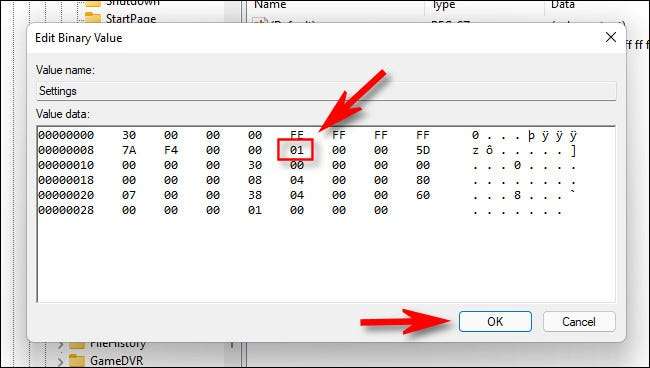
סגור את עורך הרישום, ואז גם הפעל מחדש את המחשב , לצאת ולחתום בחזרה, או להפעיל מחדש את Windows Explorer.
כדי להפעיל מחדש את Explorer, הקש על CTRL + SHIFT + ESC כדי לפתוח את מנהל המשימות, לחץ על "פרטים נוספים" כדי להציג את הממשק המלא במידת הצורך, ובחר בכרטיסייה "תהליכים". אתר "Windows Explorer" ברשימה, לחץ באמצעות לחצן העכבר הימני עליו ובחר "הפעלה מחדש".
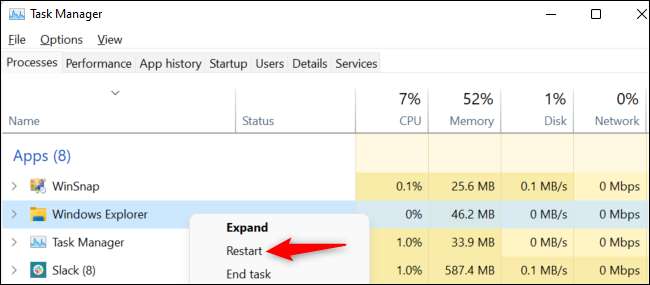
לאחר מכן, שורת המשימות תהיה בחלק העליון של המסך. אם סמלי המשימות שלך מרוכזים ואתה תלחץ על התחל, תוכל להבחין כי תפריט התחלה יופיע בצד שמאל של המסך, לא במרכז.

אם תרצה להפוך את מיקום לחצן ההתחלה שלך תואם את המיקום של תפריט התחלה בחלק העליון של המסך, פתח את ההגדרות (לחץ על Windows + I) ונווט אל התאמה אישית ו- GT; שורת המשימות & GT; התנהגויות בשורת המשימות ו הגדר "יישור שורת המשימות" כדי "שמאלה".

אם תשנה את דעתך ורוצה לחזור לשורת המשימות שלך בתחתית המסך, לערוך את מפתח "הגדרות" שמוצג בשלב לעיל, שינוי הערך "01" עם "03". או שאתה יכול להשתמש בקובץ "win11_taskbar_bottom.reg" הקטע למטה .
אתה יכול לחשוב: האם ניתן להעביר את שורת המשימות של Windows 11 בצד שמאל או ימין של המסך? כן, על ידי שינוי ערך "הגדרות" מפתח ל "00" (עבור שמאל) או "02" (מימין). למרבה הצער, שורת המשימות הופך להיות שמיש (נכון של אוקטובר 2021) כי סמלי שורת המשימות לא מופיעים כראוי.
קָשׁוּר: כיצד להעביר את סמלי שורת המשימות שמאלה ב- Windows 11
הורד את הרישום האחד שלנו גרזן
אם אתה מעדיף לא לסכן את העריכת הרישום שלך ביד, אתה יכול להוריד את הרישום שלנו לחץ על הרישום. בתוך ZIP מקושר להלן, תמצא שני קבצים שימקמו את שורת המשימות של Windows 11 על החלק העליון או התחתון של המסך (לאחר אתחול מחדש).
הורד את שורת המשימות של Windows 11 קבצי גרזן
לאחר שתוריד את הקובץ, לפתוח את זה לכל מיקום, ויהיה לך שני קבצים:
- win11_taskbar_top.reg: זה מעביר את שורת המשימות לחלק העליון של המסך.
- win11_taskbar_bottom.reg: זה מעביר את שורת המשימות לתחתית המסך.
בדרך כלל, אתה לא צריך לסמוך על קבצי הרישום שאתה מוצא באינטרנט, אבל יש לנו מוכן נבדק את עצמנו. אתה יכול לאמת את התוכן שלהם באמצעות Notepad אם אתה רוצה. (לחץ באמצעות לחצן העכבר הימני על קובץ reg, בחר "הצג אפשרויות נוספות", ולאחר מכן בחר "ערוך")
כדי להשתמש בקובצי reg, לחץ פעמיים על אחד שברצונך להשתמש , ותראה אזהרה על הוספת מידע לרישום. לחץ על "כן".

לאחר מכן, לחץ על "אישור" בקפוץ אישור. לאחר מכן, הפעל מחדש את המחשב, יציאה והיכנס שוב, או להפעיל מחדש את סייר. לאחר שתיכנס שוב, שורת המשימות שלך תהיה בחלק העליון או התחתון של המסך, תלוי באיזה קובץ reg שבו השתמשת.
אַזהָרָה: זכור כי הרישום הזה גרזן אינו נתמך באופן רשמי על ידי מיקרוסופט. זה עלול להישבר בעדכון עתידי ל- Windows 11, או שהוא לא יכול לעבוד בצורה מושלמת בכל מחשב שם בחוץ.
בזמן שאנחנו עכשיו אנחנו נאלץ להשתמש פריצות הרישום כדי לשנות את מיקום שורת המשימות, אנחנו בתקווה שמיקרוסופט תוציא בסופו של דבר את האפשרות באפליקציה 'הגדרות'. עד אז, משוחחות שמח!
קָשׁוּר: שורת המשימות של Windows 11 לא תסתיים לפני השחרור






